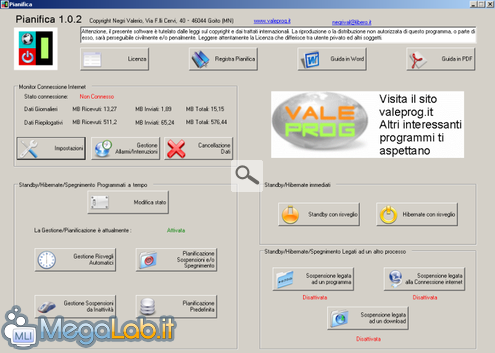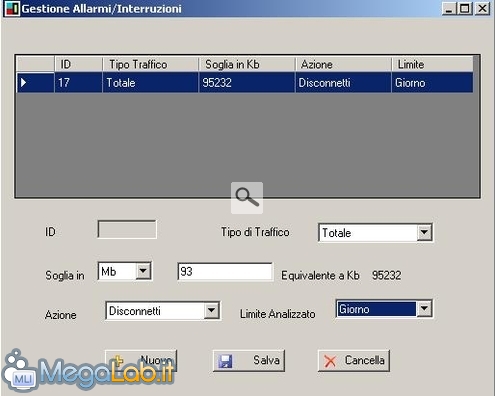Canali
Ultime news

Ultimi articoli
 Le ultime dal Forum |

Spegnere e accendere il PC automaticamente e monitorare il traffico UMTS16/06/2009 - A cura di

Correlati TagPassa qui con il mouse e visualizza le istruzioni per utilizzare i tag!
Il pezzo che stai leggendo è stato pubblicato oltre un anno fa.
 La trattazione seguente è piuttosto datata. Sebbene questo non implichi automaticamente che quanto descritto abbia perso di validità, non è da escludere che la situazione si sia evoluta nel frattempo. Raccomandiamo quantomeno di proseguire la lettura contestualizzando il tutto nel periodo in cui è stato proposto. La trattazione seguente è piuttosto datata. Sebbene questo non implichi automaticamente che quanto descritto abbia perso di validità, non è da escludere che la situazione si sia evoluta nel frattempo. Raccomandiamo quantomeno di proseguire la lettura contestualizzando il tutto nel periodo in cui è stato proposto.
Definirei "Pianifica" (Download) come un utility "2 in 1": mette infatti a disposizione due funzioni, apparentemente diverse, in un unico applicativo:
Capita che molte persone lascino il computer acceso per periodi anche abbastanza lunghi di tempo, semplicemente per non dover ripetere l'accensione ed il caricamento dei programmi che si utilizzano di più. Basti pensare alla pausa pranzo di chi il PC lo usa per lavoro, o a chi deve interrompere un'operazione magari laboriosa perché la cena preparata dalla mamma (o, peggio, dalla moglie) se no si raffredda! Oppure chi non ha lasciato il PC acceso tutta la notte per terminare un operazione di download, che magari ha richiesto solo qualche ora? Pianifica risolve queste situazioni, sfruttando i due principali stati di sospensione dei PC, vale a dire Stanby e Sospensione. Esistono infatti, oltre al normale spegnimento del PC, vari tipi di sospensione, le principali sono:
Altra particolarità molto utile degli stati di sospensione è che permettono un "risveglio" programmato, cosa molto più difficile da realizzare con il PC spento. Utilizzando tali caratteristiche, Pianifica permetti di eseguire diverse operazioni. Pianificare "spegnimento" e riaccensionePorre il PC in uno stato di standby o di Sospensione pianificando l'orario di risveglio (inserendo il valore 0 nelle ore e nei minuti il PC verrà semplicemente sospeso) ;
Spegnere o sospendere il PC, ed eventualmente riattivarlo, ad orari impostabili lungo tutto l'arco della settimana;
Sfruttare una pianificazione predefinita, con orari d'ufficio;
Gestire le sospensioni da inattività, funzione del tutto simile a quella prevista di Windows;
Infine è possibile "legare" una delle operazioni di Pianifica al termine di un altro processo, che può essere un download, un programma o la connessione ad Internet.
Grazie a questa funzione è possibile avere il PC pronto quando serve e si possono ridurre i periodi in cui rimane acceso senza essere utilizzato, risparmiando quindi tempo ed energia elettrica. Il risparmio di energia è ovviamente limitato, ma come diceva sempre mia nonna "è con le briciole che si fa la pagnotta"! Un altro programma per la gestione dello spegnimento del PC è stato trattato in questo articolo. Veniamo ora alla seconda funzione di Pianifica e cioè il monitoraggio della rete UMTS. Monitoraggio UMTSMolti abbonamenti, o piani ricaricabili, offerti dalle compagnie telefoniche per connettersi ad Internet, con chiavetta USB o telefono cellulare, prevedono delle soglie massime di utilizzo, generalmente mensili o giornaliere. Chi malauguratamente sfora subisce un salasso al portafoglio non indifferente. Pertanto è bene evitare un tale errore e Pianifica ci aiuta anche in questo. Nella schermata principale del programma è presente la sezione Monitor Connessione Internet in cui viene riepilogato il quantitativo di dati, relativi alla connessione UMTS, giornalieri e del periodo impostato.
Cliccando il pulsante Impostazioni è possibile definire il periodo di riferimento, inserendo la data di partenza ed il numero di giorni.
Con il pulsante Gestione Allarmi/Interruzioni è invece possibile impostare delle soglie di allerta oltre le quali viene generato un allarme o chiusa la connessione ad Internet. Per avere una veloce informazione sul quantitativo di dati
scambiati durante la giornata è infine sufficiente posizionare il mouse
sull'icona presente nel system tray. Anche ShaPlus Bandwidth Meter consente di tenere sotto controllo la quantità di dati scambiati con la rete, manca però una gestione degli allarmi. LicenzaPianifica è utilizzabile liberamente per un periodo di 10 giorni, al termine del quale è necessario acquistare una licenza completa per poter continuare ad impiegarlo. CompatibilitàLo sviluppatore riporta che il programma è compatibile con tutte le versioni di Windows, dalla "98" fino a "Vista", a patto di installare il .NET Framework. TraduzioneIl programma è completamente in italiano. Segnala ad un amico |
- Unisciti a noi
- | Condizioni d'uso
- | Informativa privacy
- | La Redazione
- | Info
- | Pressroom
- | Contattaci
© Copyright 2025 BlazeMedia srl - P. IVA 14742231005
- Gen. pagina: 2.41 sec.
- | Utenti conn.: 122
- | Revisione 2.0.1
- | Numero query: 45
- | Tempo totale query: 0.1